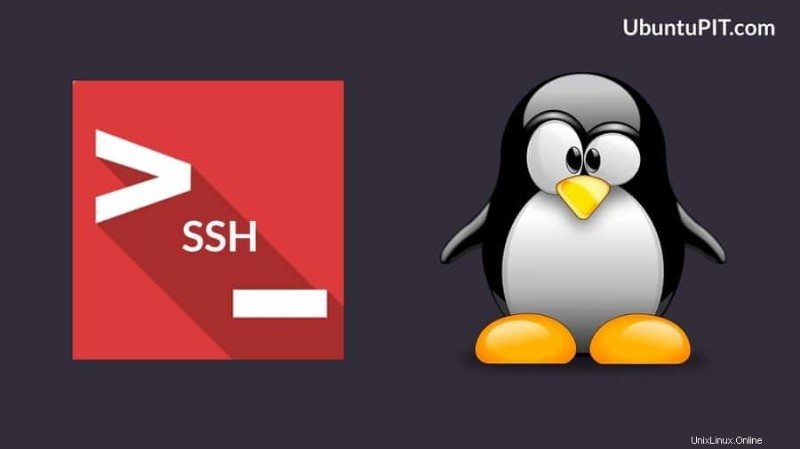Linux では、セキュア シェル (SSH) は、インターネット経由で安全な双方向暗号化通信システムを介して別のコンピューターにアクセスできる方法です。 Linux で SSH サービスを有効にすると、SSH プロトコルを FTP (File Transfer Protocol) サーバーとして使用したり、別の PC へのリモート アクセスを取得したりできます。 SSH サービスを有効にすると、ID とデータ送信が完全に安全で暗号化された安全なトンネルを介して、デバイスを別のデバイスまたはサーバーに接続できます。ネットワーク管理者は、Linux で SSH サービスを有効にして構成する方法を知っている必要があります。
Linux の SSH サービス
Linux では、SSH サービスはエンド ツー エンド暗号化と呼ばれる方法で動作します。この方法では、1 人のユーザーが公開鍵を持ち、別のユーザーが秘密鍵を保持します。両方のユーザーが正しい暗号化キーを入力すると、データ転送が発生します。 SSH は、端末のコマンドライン インターフェイスを介して機能します。ほとんどの Apache サーバーと Nginx サーバーは、SSH サービスを使用してリモート アクセスを取得し、クライアントにサービスを提供します。この投稿では、いくつかの Linux ディストリビューションで SSH サービスを有効にして使用する方法を紹介します。
1. Ubuntu Linux への SSH サービスのインストール
SSH サービスは、すべての Linux または Unix 系のオペレーティング システムにデフォルトでインストールされています。 SSH バージョンを確認することで、SSH サービスが Linux マシン内にインストールされているかどうかを確認できます。 Ubuntu に SSH がインストールされていることがわかった場合は、問題ありません。 Ubuntu Linux でセキュア シェル サービスが見つからない場合は、apt-get install コマンドでインストールできます。
$ ssh -V
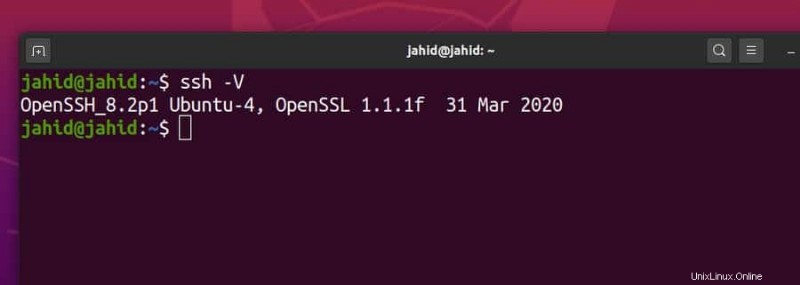
パッケージをインストールする前に、Ubuntu リポジトリを更新およびアップグレードする必要があります。次に、ターミナル シェル コマンドを使用して Openssh Server パッケージをインストールします。すべての端末コマンド ラインを以下に示します。
$ sudo apt update
$ sudo apt upgrade
$ sudo apt install openssh-server
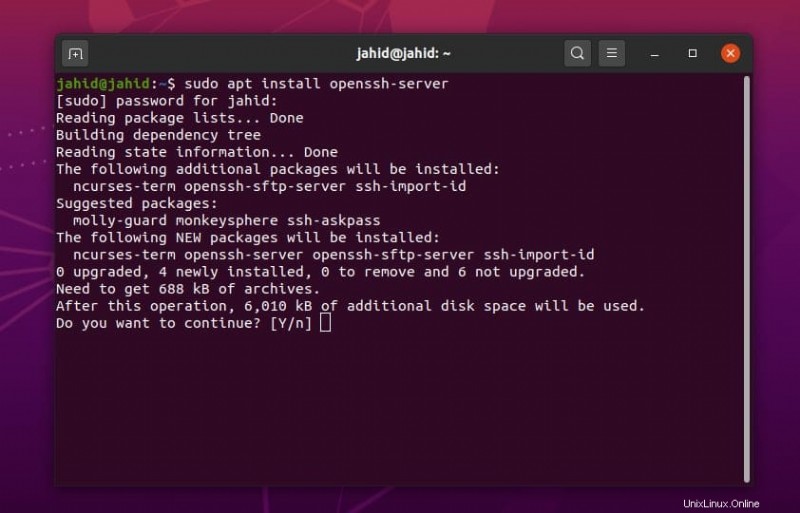
2. Red Hat Linux および CentOS で SSH を有効にする
Red Hat Linux は、主にワークロードの分散、クラウドと Docker の利用、および進化の目的で作成されました。以下は、Red Hat Linux で SSH サービスを確認、インストール、開始、および有効化するためのターミナル コマンド ラインです。他の Linux ディストリビューションと同様に、Red Hat もポート 22 を使用して SSH サービスを確立します。 CentOS および Red Hat Linux で SSH サービスのファイアウォール アクセスを許可する必要がある場合もあります。
$ dnf install openssh-server
$ yum install openssh-server
$ systemctl start sshd
$ systemctl status sshd
$ systemctl enable sshd
firewall-cmd --zone=public --permanent --add-service=ssh
3. Arch Linux で SSH を有効にする
Arch Linux はパッケージ マネージャー (packman) コマンドを使用してアプリケーションをインストールします。まず、Arch Linux のシステム リポジトリを更新する必要があります。その後、packman コマンドを使用して Arch Linux に OpenSSH サービスをインストールできます。 systemctl を使用して、SSH サービスを開始または停止し、SSH ステータスを確認し、Arch Linux で SSH サービスを無効にすることができます。 端末コマンド
$ sudo pacman -Sy
$ sudo pacman -S openssh
$ sudo systemctl status sshd
$ sudo systemctl start sshd
$ sudo systemctl status sshd
$ sudo systemctl stop sshd
$ sudo systemctl enable sshd
$ sudo systemctl disable sshd
$ sudo systemctl restart sshd
Arch Linux で SSH サービス スクリプトを設定するには、/etc/ssh/ から設定ファイルを開く必要があります。 ディレクトリ。
$ man sshd_config / config files
$ sudo nano /etc/ssh/sshd_config
4. Fedora Linux で SSH を有効にする
Fedora Linux に SSH サービスをインストールする前に、マシン内に SSH サービスが既にインストールされているかどうかを確認します。 grep terminal コマンドを使用して、Fedora Linux での SSH サービスの可用性を確認します。 Fedora Linux もポート 22 を使用してセキュア シェル接続を確立します。
さらに、systemctl を使用して、SSH サービスの合計ステータスを確認できます。 ターミナル シェルでコマンドを実行します。これらに加えて、以下に示すターミナル コマンド ラインを使用して、Fedora Linux でセキュア シェルを開始、停止、有効化、および無効化できます。
$ rpm -qa | grep openssh-server
$ sudo dnf install -y openssh-server;
$ sudo systemctl status sshd
$ sudo ss -lt
$ sudo systemctl start sshd.service;
$ sudo systemctl stop sshd.service;
$ sudo systemctl disable sshd.service;
SSH サービスのいくつかの主要なコマンド
これまで、Linux ディストリビューションで SSH サービスを有効にして構成する方法について説明してきました。ここで、Linux で SSH サービスのいくつかの基本的なコマンドを実行する方法を見ていきます。ここでは、安全なサービスを確立し、ファイアウォール アクセスを取得し、Linux でトンネル転送を行うための主なルールを示します。 SSH サービスの基本的な現象を理解したら、自分で他の SSH サービスを有効にして構成できるようになります。
タスク 1:Linux での SSH サービスの基本コマンド
SSH サービスが Linux マシン内にインストールされると、システム ステータスを確認し、SSH サービスを有効にして、セキュア シェル システムを開始できます。ここでは、いくつかの基本的な SSH コマンドを示します。必要がない場合は、SSH システムをオフにすることもできます。
$ sudo systemctl status ssh
$ sudo service ssh status
$ sudo systemctl enable ssh
$ sudo systemctl start ssh
$ sudo systemctl stop ssh
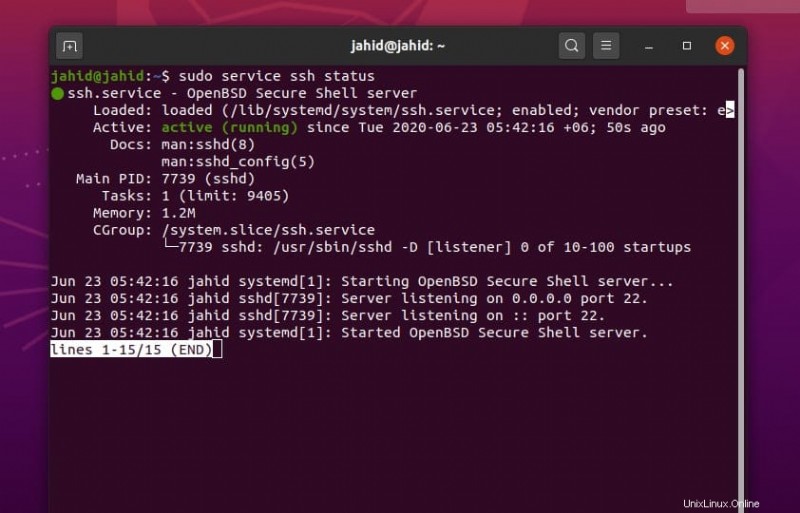
タスク 2:SSH サービスのファイアウォール アクセスを取得する
インターネット転送プロトコルを扱う場合、ファイアウォール アクセスを取得する必要があります。そうしないと、ファイアウォールが接続をブロックして中断する可能性があります。ここでは、UFW ファイアウォール システムを使用して、Linux で SSH サービスを構成しています。 UFW ファイアウォールを有効にすると、ファイアウォールのステータスを確認できるようになります。ファイアウォール システムは、デバイスのすべての着信および発信ネットワークを監視します。
$ sudo ufw allow ssh
$ sudo ufw enable
$ sudo ufw status
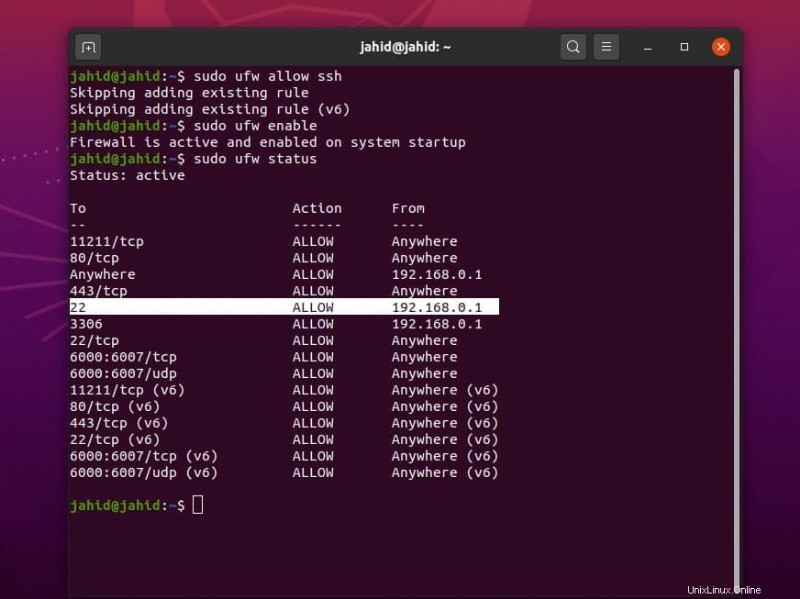
タスク 3:Linux で SSH サービスを介して特定の IP に接続する
セキュア シェル接続に静的 IP アドレスを使用している場合は、特定のネットワークとポートにルールを設定できます。 SSH サービスの場合、デフォルトのポートは 22 です。必要に応じてポートを変更できます。 vvv を実行します コマンドを使用して、特定の IP アドレスに対して SSH プロトコルを確認および設定します。私の場合、 localhost を接続しようとしています 通信網。 Linux で localhost ネットワークを取得する方法がわからない場合は、Apache サーバーを Linux にインストールする手順を確認できます。
$ vvv-ssh
$ ssh -vvv localhost
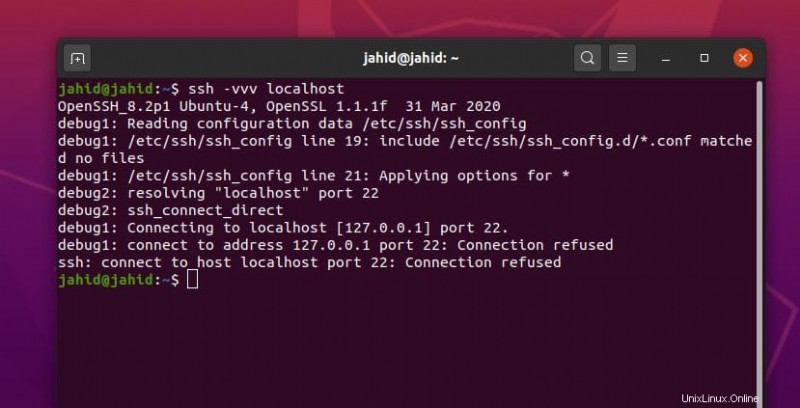
ユーザー名と静的 IP アドレスがわかれば、Linux マシンから別のデバイスへのセキュア シェル ネットワークを構築できます。ユーザー名がわからない場合は、以下の端末コマンドに従ってください。
$ whoami
localhost アドレスに接続するには、Linux ターミナル シェルでこれらのターミナル コマンド ラインを使用します。特定のユーザー名と IP アドレスを使用して SSH サービスにアクセスする方法をいくつか紹介しました。
$ ssh
$ ssh [email protected]_address
$ ssh [email protected]
$ sss [email protected]
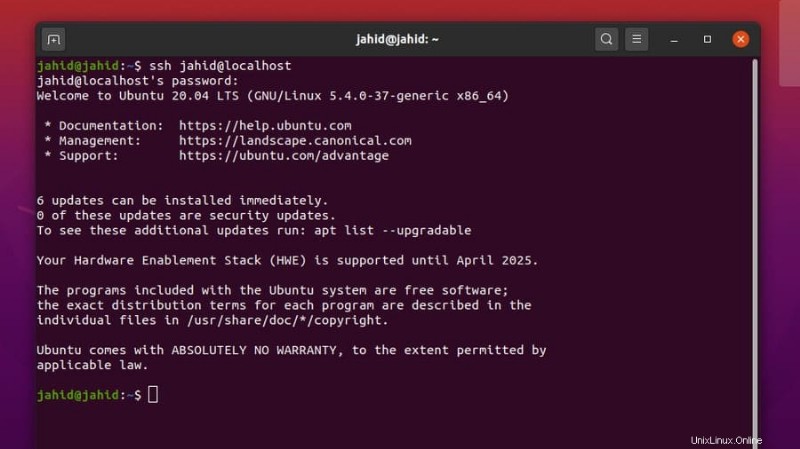
IP アドレスを見つけるには、基本的な net-tool コマンドを使用してインターネット プロトコルの詳細を取得できます。さて、あなたは自分の IP アドレスとユーザー名の両方を知っていると思います。特定の IP アドレスに接続する方法は次のとおりです。 Linux では SSH サービスを介してパブリック IP アドレスに接続することもできます。
$ ip a
$ ifconfig
$ ssh [email protected]
$ ssh [email protected]_ip_address
タスク 4:Linux でのポート転送の構成
インターネット プロトコルが、割り当てられた IP アドレスとポート番号で機能することは既にわかっています。ポート フォワーディングまたはトンネリングという用語は、デジタル フットプリントが隠され、保護されているトンネルを介してデータ パケットをバイパスする方法です。ポート転送方法は、宛先サーバーに到達するために何らかのファイアウォール保護または制限に直面した場合に適用されます。
ただし、トンネリングを開始する前に、ポートを転送するために十分な数の開いているポートがあることを確認してください。ポート転送には、ローカル転送、仮想転送、動的ポート転送など、さまざまな種類があります。
ここでは、ローカル ポート フォワーディング、ダイナミック ポート フォワーディング、および Linux の SSH サービスを介したリモート ポート フォワーディング システムについて説明します。ポート転送を有効にするには、SSH サービスの構成ファイルを確認する必要があります。 root/etc/ssh の下に SSH 構成ファイルがあります。 ディレクトリ。
Nano エディターから構成スクリプトを直接開くことができます。ここで、PermitTunnel to yes の値を変更するとよいでしょう。 、および GatewayPorts to yes .次に、スクリプト ファイルを保存します。 SSH スクリプトを構成したら、Linux マシンで SSH サービスを再起動する必要があります。
$ sudo nano /etc/ssh/sshd_config
$ nano ~/.ssh/config
$ vi $HOME/.ssh/config
$ sudo vim /etc/ssh/sshd_config
GatewayPorts yes
$ sudo systemctl restart sshd
$ sudo service sshd restart
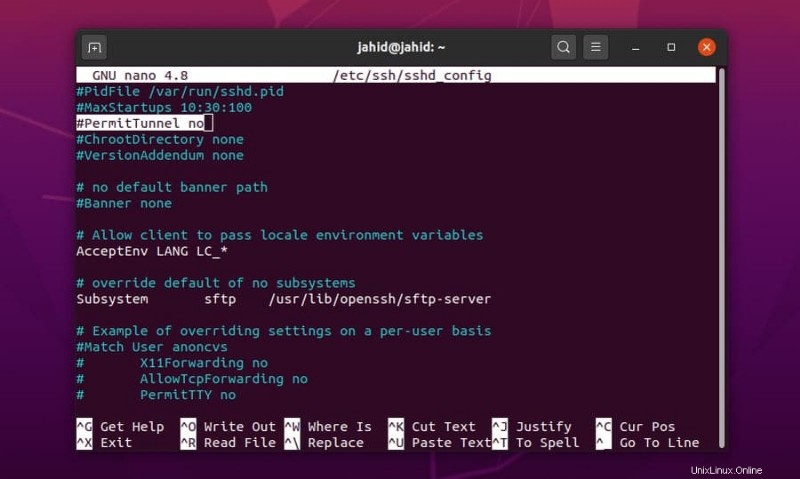
ここで、SSH トンネル サービスを介してローカル Linux マシンからサーバーに IP アドレスを転送したいとします。ターミナル シェルを開いて ssh と入力し、次に [email protected]_address と入力するだけです。 .
$ ssh [email protected]_address.com
リモート ポート フォワーディングについては、Linux の SSH サービスと同じ手順を使用できます。ただし、プロセスをバックグラウンドで実行する場合は、-f を追加する必要があります サーバーアドレスの前に-N 構文。 Linux の SSH サービスを介して動的およびローカル ポート転送を設定することもできます。
$ ssh -f -N [email protected] -R 5000:localhost:3000
$ ssh -f -N -D 1080 [email protected]
$ ssh -L 8080:www.ubuntupit.com:80 jahid
$ ssh -R 5900:localhost:5900 jahid
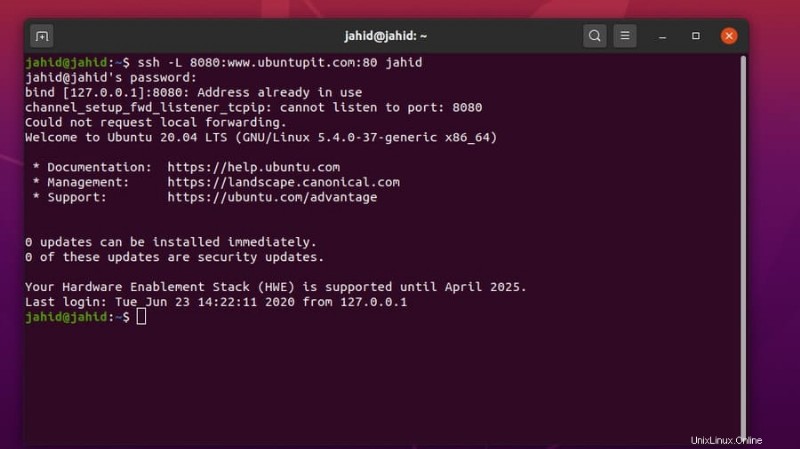
特定のソフトウェアのポート マッピング アプリケーションを許可するには、Linux マシンで SSH サービスを使用できます。ここでは、Firefox のポート 15169 を使用しています。次に、Firefox ネットワークも設定する必要があるかもしれません。
$ ssh -X jahid
$ firefox &
$ ssh -fTXC jahid firefox
$ ssh -C -D 15169 jahid
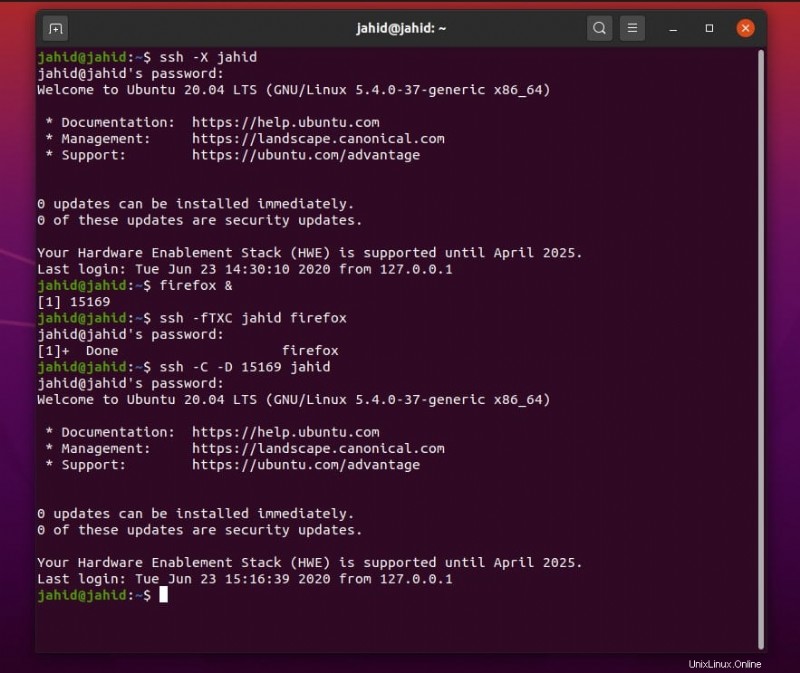
タスク 5:SSH システムの有効化と認証
Linux では、systemctl を使用できます。 SSH サービスを開始、停止、有効化、無効化、および再起動するコマンド。 SSH サービスを有効にした後、セキュア シェル接続の確立に使用されるポートを確認できます。ポート番号は、SSH 構成スクリプト ファイルから確認できます。 SSH 構成ファイルは /etc/ssh/ にあります。 ディレクトリ。 Nano スクリプト エディターを使用して構成ファイルを直接開くことができます。
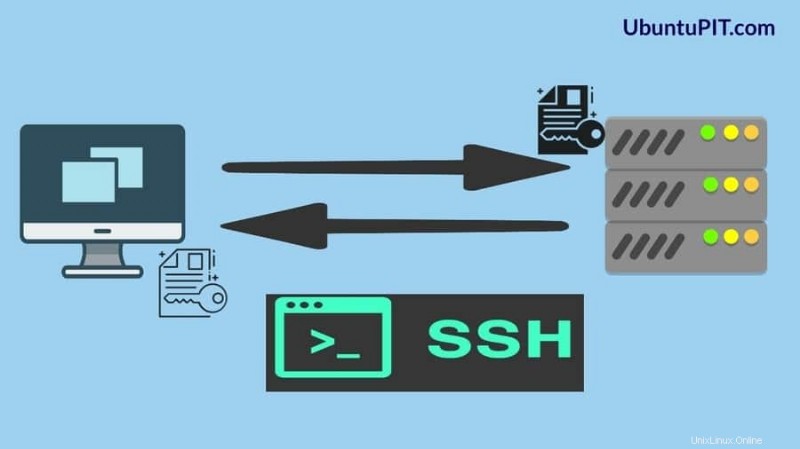
$ sudo systemctl stop ssh
$ sudo systemctl start ssh
$ sudo systemctl enable ssh
$ sudo service ssh restart
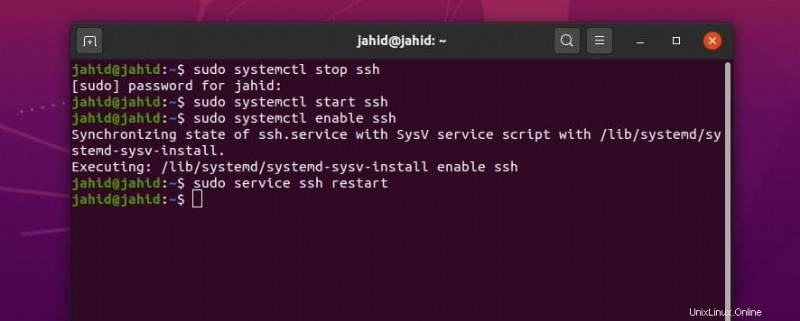
スクリプトを開くと、AddressFamily、ポート番号、リッスン IP アドレス、およびその他のログ ファイルを確認できます。構成スクリプトに問題がある場合は、構成ファイルをリセットすることもできます。
$ sudo nano /etc/ssh/sshd_config
$ /etc/init.d/sshd restart
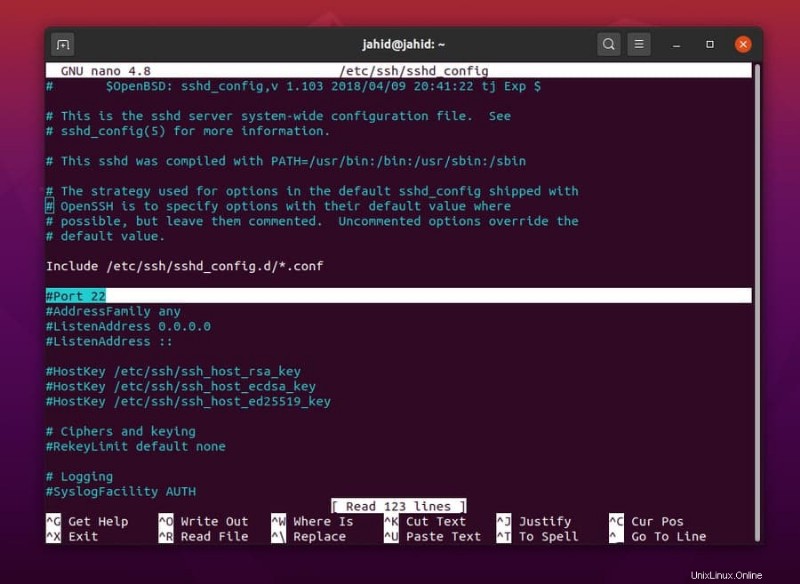
$ sudo nano /etc/ssh/sshd_config
$ /etc/init.d/sshd restart
$ vi /etc/ssh/sshd_config
Linux で SSH サービスを有効にして構成する他の方法を試すこともできます。このメソッドは、データを構成および保存するためのディレクトリを作成するようユーザーに要求します。 Linux では、ユーザーごとに特定の SSH サービスを作成できます。 touch を使用します コマンドを使用してスクリプト ファイルを構成します。ここでは、自分のホスト名を使用しています。ホスト名の使用に注意してください。その後、SSH サービスを再起動してください。
$ /etc/ssh/ssh_config
$ ~/.ssh/config or $HOME/.ssh/config
$ mkdir -p ~/.ssh
$ chmod 0700 ~/.ssh
$ touch ~/.ssh/config
$ chmod 0700 ~/.ssh/config
~/.ssh/config
$ ssh UbuntuPIT
$ /etc/init.d/sshd restart
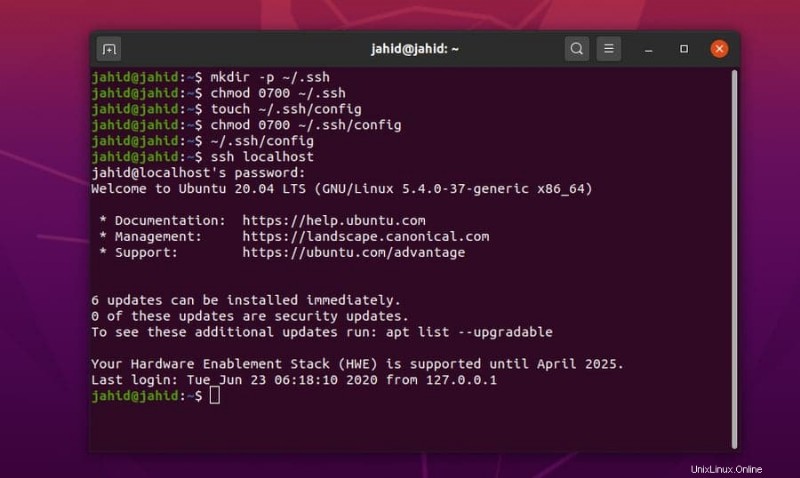
Secure Shell サービスを管理するための追加ヘルプ
安全で二重のネットワーク接続を維持することは、少し難しい場合があります。 Linux ネットワーク管理者は、セキュア シェル操作の予期しない問題を処理する方法を知っている必要があります。実行中の SSH サービスが突然切断された場合の対処法を知っておく必要があります。クライアントのデバイスに SSH サービスをインストールする方法も知っておく必要があります。
$ sudo apt-get remove openssh-client openssh-server
$ sudo apt-get install openssh-client openssh-server
Linux の SSH サービスに関する詳細なヘルプを表示するには、ターミナル シェルからデフォルトのヘルプ機能を使用できます。ここでは、Linux で SSH と SSHD を検証するのに便利な基本的な SSH サービス関連の端末コマンドをいくつか紹介します。
$ ssh –help
$ which ssh
$ which sshd
$ whereis ssh
$ ssh -v localhost
結末
セキュア シェル サービスは、2 つのデバイスをリモートで接続するための最も効果的で強力なアプリケーションです。ただし、一部のグラフィカル ユーザー インターフェイス ベースのリモート アクセス アプリケーションは、Linux でも利用できます。しかし、長い競争の中で、SSH サービスは Linux に対してはるかに優れており、信頼性があります。この記事では、Linux で SSH サービスを有効にする方法をすべて説明しました。また、ポート フォワーディングとエンド ツー エンド暗号化の基本的な考え方も示しました。
システム管理者であれば、SSH サービスの完全な知識がいかに重要であるかを知っている必要があります。したがって、この記事が気に入ったら、ソーシャル メディアでこの投稿を共有してください。また、コメント セクションにこの投稿に関するご意見をお寄せください。